Le traduzioni sono generate tramite traduzione automatica. In caso di conflitto tra il contenuto di una traduzione e la versione originale in Inglese, quest'ultima prevarrà.
Tutorial: configurare il monitoraggio per SAP HANA
Questo tutorial dimostra come configurare CloudWatch Application Insights per configurare il SAP HANA monitoraggio dei database. È possibile utilizzare i dashboard automatici di CloudWatch Application Insights per visualizzare i dettagli dei problemi, accelerare la risoluzione dei problemi e facilitare il tempo medio di risoluzione (MTTR) per i database. SAP HANA
Application Insights per argomenti SAP HANA
Ambienti supportati
CloudWatch Application Insights supporta l'implementazione di AWS risorse per i seguenti sistemi e modelli. L'utente fornisce e installa il software di SAP HANA database e il software SAP applicativo supportato.
-
SAPHANAdatabase su una singola EC2 istanza Amazon, SAP HANA in un'architettura scalabile a nodo singolo, con un massimo di 24 TB di memoria.
-
SAPHANAdatabase su più EC2 istanze Amazon, SAP HANA in un'architettura scalabile multinodo.
-
Configurazione ad alta disponibilità SAP HANA del database Cross-AZ: SAP HANA con alta disponibilità configurata su due zone di disponibilità utilizzando/clustering. SUSE RHEL
Nota
CloudWatch Application Insights supporta solo ambienti singoli SIDHANA. Se HANA SIDs ne sono collegati più di uno, il monitoraggio verrà impostato solo per il primo rilevatoSID.
Sistemi operativi supportati
CloudWatch Application Insights for SAP HANA supporta l'architettura x86-64 sui seguenti sistemi operativi:
-
SuSE Linux 12 per SP4 SAP
-
SuSE Linux 12 per SP5 SAP
-
SuSE Linux 15
-
SuSE Linux 15 SP1
-
SuSE Linux 15 SP2
-
SuSE Linux 15 per SAP
-
SuSE Linux 15 per SP1 SAP
-
SuSE Linux 15 per SP2 SAP
-
SuSE Linux 15 per SP3 SAP
-
SuSE Linux 15 per SP4 SAP
-
SuSE Linux 15 per SP5 SAP
-
RedHat Linux 8.6 per SAP con alta disponibilità e servizi di aggiornamento
-
RedHat Linux 8.5 per SAP con alta disponibilità e servizi di aggiornamento
-
RedHat Linux 8.4 per SAP con alta disponibilità e servizi di aggiornamento
-
RedHat Linux 8.3 per servizi SAP di aggiornamento e disponibilità elevata
-
RedHat Linux 8.2 per SAP con alta disponibilità e servizi di aggiornamento
-
RedHat Linux 8.1 per SAP con alta disponibilità e servizi di aggiornamento
-
RedHat Linux 7.9 per SAP con alta disponibilità e servizi di aggiornamento
Funzionalità
CloudWatch Application Insights for SAP HANA offre le seguenti funzionalità:
-
Rilevamento automatico SAP HANA del carico di lavoro
-
Creazione automatica SAP HANA di allarmi basata su una soglia statica
-
Creazione automatica di SAP HANA allarmi basata sul rilevamento di anomalie
-
Riconoscimento automatico dello schema di SAP HANA registro
-
Dashboard Health per SAP HANA
-
Dashboard dei problemi per SAP HANA
Prerequisiti
È necessario soddisfare i seguenti prerequisiti per configurare un SAP HANA database con CloudWatch Application Insights:
-
SAPHANA— Installa un SAP HANA database 2.0 SPS 05 funzionante e raggiungibile su un'EC2istanza Amazon.
-
SAPHANAutente del database: è necessario creare un utente del database con ruoli di monitoraggio nel SYSTEM database e in tutti i tenant.
Esempio
I seguenti SQL comandi creano un utente con ruoli di monitoraggio.
su -<sid>adm hdbsql -u SYSTEM -p<SYSTEMDB password>-d SYSTEMDB CREATE USER CW_HANADB_EXPORTER_USER PASSWORD<Monitoring user password>NO FORCE_FIRST_PASSWORD_CHANGE; CREATE ROLE CW_HANADB_EXPORTER_ROLE; GRANT MONITORING TO CW_HANADB_EXPORTER_ROLE; GRANT CW_HANADB_EXPORTER_ROLE TO CW_HANADB_EXPORTER_USER; -
Python 3.8 — Installa Python 3.8 o versioni successive sul tuo sistema operativo. Utilizza l'ultima versione di Python. Se Python3 non viene rilevato sul sistema operativo, verrà installato Python 3.6.
Per ulteriori informazioni, consulta la installation example.
Nota
L'installazione manuale di Python 3.8 o versioni successive è richiesta per i sistemi operativi SuSE Linux 15SP4, RedHat Linux 8.6 e versioni successive.
-
Pip3 — Installa il programma di installazione, pip3, sul tuo sistema operativo. Se pip3 non viene rilevato sul sistema operativo, verrà installato.
-
hdbclient — CloudWatch Application Insights utilizza il driver python per connettersi al database. SAP HANA Se il client non è installato in python3, assicurati di avere la versione del file tar hdbclient sotto.
2.10 or later/hana/shared/SID/hdbclient/ -
CloudWatch Agente Amazon: assicurati di non eseguire un CloudWatch agente preesistente sulla tua EC2 istanza Amazon. Se hai installato un CloudWatch agente, assicurati di rimuovere la configurazione delle risorse che stai utilizzando in CloudWatch Application Insights dal file di configurazione dell' CloudWatch agente esistente per evitare un conflitto di fusione. Per ulteriori informazioni, consulta Crea o modifica manualmente il file di configurazione CloudWatch dell'agente.
-
AWS Abilitazione di Systems Manager: installa SSM l'agente sulle istanze e le istanze devono essere abilitate per. SSM Per informazioni su come installare l'SSMagente, vedere Working with SSM Agent nella AWS Systems Manager User Guide.
-
Ruoli delle EC2 istanze Amazon: devi collegare i seguenti ruoli di EC2 istanza Amazon per configurare il tuo database.
-
È necessario allegare il ruolo
AmazonSSMManagedInstanceCoreper abilitare Systems Manager. Per ulteriori informazioni, consulta Esempi di policy basate sull'identità nella AWS Systems Manager. -
È necessario allegare il
CloudWatchAgentServerPolicyper consentire l'emissione dei parametri e dei log dell'istanza. CloudWatch Per ulteriori informazioni, consulta Creare IAM ruoli e utenti da utilizzare con l'agente. CloudWatch -
È necessario allegare la seguente politica IAM in linea al ruolo dell'EC2istanza Amazon per leggere la password memorizzata in AWS Secrets Manager. Per ulteriori informazioni sulle policy inline, consulta Policy gestite e policy inline nella Guida per l'utente di IAM AWS Identity and Access Management .
{ "Version": "2012-10-17", "Statement": [ { "Sid": "VisualEditor0", "Effect": "Allow", "Action": [ "secretsmanager:GetSecretValue" ], "Resource": "arn:aws:secretsmanager:*:*:secret:ApplicationInsights-*" } ] }
-
-
AWS gruppi di risorse: devi creare un gruppo di risorse che includa tutte le AWS risorse associate utilizzate dallo stack di applicazioni per l'onboarding delle applicazioni in Application Insights. CloudWatch Ciò include EC2 le istanze Amazon e i EBS volumi Amazon che eseguono il tuo SAP HANA database. Se ci sono più database per account, ti consigliamo di creare un gruppo di risorse che includa le AWS risorse per ogni sistema di SAP HANA database.
-
IAMautorizzazioni: per utenti non amministratori:
-
È necessario creare una policy AWS Identity and Access Management (IAM) che consenta ad Application Insights di creare un ruolo collegato al servizio e associarlo all'identità dell'utente. Per le fasi di collegamento della policy, consulta IAMpolitica per CloudWatch Application Insights.
-
L'utente deve disporre dell'autorizzazione a creare un account segreto per AWS Secrets Manager archiviare le credenziali utente del database. Per ulteriori informazioni, consulta la sezione Esempio: autorizzazione alla creazione di segreti.
{ "Version": "2012-10-17", "Statement": [ { "Effect": "Allow", "Action": [ "secretsmanager:CreateSecret" ], "Resource": "arn:aws:secretsmanager:*:*:secret:ApplicationInsights-*" } ] }
-
-
Ruolo collegato al servizio: Application Insights utilizza AWS Identity and Access Management (IAM) ruoli collegati al servizio. Un ruolo collegato al servizio viene creato per te quando crei la tua prima applicazione Application Insights nella console Application Insights. Per ulteriori informazioni, consulta Utilizzo di ruoli collegati ai servizi per CloudWatch Application Insights.
Configura il database per il monitoraggio SAP HANA
Utilizza i seguenti passaggi per configurare il monitoraggio del tuo SAP HANA database
-
Apri la CloudWatchconsole
. -
Nel pannello di navigazione a sinistra, scegli Application Insights sotto Application Insights (Informazioni dettagliate applicazione).
-
La pagina Application Insights visualizza l'elenco delle applicazioni che sono monitorate con Application Insights e lo stato di monitoraggio per ciascuna applicazione. Nell'angolo in alto a destra, scegli Aggiungere un'applicazione.
-
Nella pagina Specificare i dettagli dell'applicazione, dall'elenco a discesa in Gruppo di risorse, seleziona il gruppo di AWS risorse che contiene le risorse del SAP HANA database. Se non hai creato un gruppo di risorse per l'applicazione, puoi crearne uno scegliendo Crea nuovo gruppo di risorse sotto il menu a discesa Resource Group (Gruppo di risorse). Per ulteriori informazioni sui resource groups, consulta la Guida per l'utente di Resource Groups AWS .
-
In Monitor CloudWatch Events, seleziona la casella di controllo per integrare il monitoraggio di Application Insights con CloudWatch Events per ottenere informazioni da Amazon EBS EC2 AWS CodeDeploy, AmazonECS, Amazon AWS Health APIs e notifiche, AmazonRDS, Amazon S3 e. AWS Step Functions
-
In Integra con AWS Systems Manager OpsCenter, seleziona la casella di controllo accanto a Genera AWS Systems Manager OpsCenter OpsItems per azioni correttive per visualizzare e ricevere notifiche quando vengono rilevati problemi per le applicazioni selezionate. Per tenere traccia delle operazioni eseguite per risolvere gli elementi di lavoro operativi OpsItems, denominati, correlati alle AWS risorse, fornite un SNS argomentoARN.
-
Facoltativamente, puoi inserire tag per aiutarti a identificare e organizzare le tue risorse. CloudWatch Application Insights supporta gruppi di risorse AWS CloudFormation basati su tag e stack, ad eccezione dei gruppi. Application Auto Scaling Per ulteriori informazioni, consulta Tag Editor nella Guida per l'utente di AWS Resource Groups .
-
Scegli Successivo per continuare a impostare il monitoraggio.
-
Nella pagina Rivedi i componenti rilevati, sono elencati i componenti monitorati e i relativi carichi di lavoro rilevati automaticamente da CloudWatch Application Insights.
-
Per aggiungere carichi di lavoro a un componente che contiene un carico di lavoro a nodo SAP HANA singolo rilevato, seleziona il componente, quindi scegli Modifica componente.
Nota
I componenti che contengono un carico di lavoro SAP HANA multinodo o HANA ad alta disponibilità rilevato supportano solo un carico di lavoro su un componente.
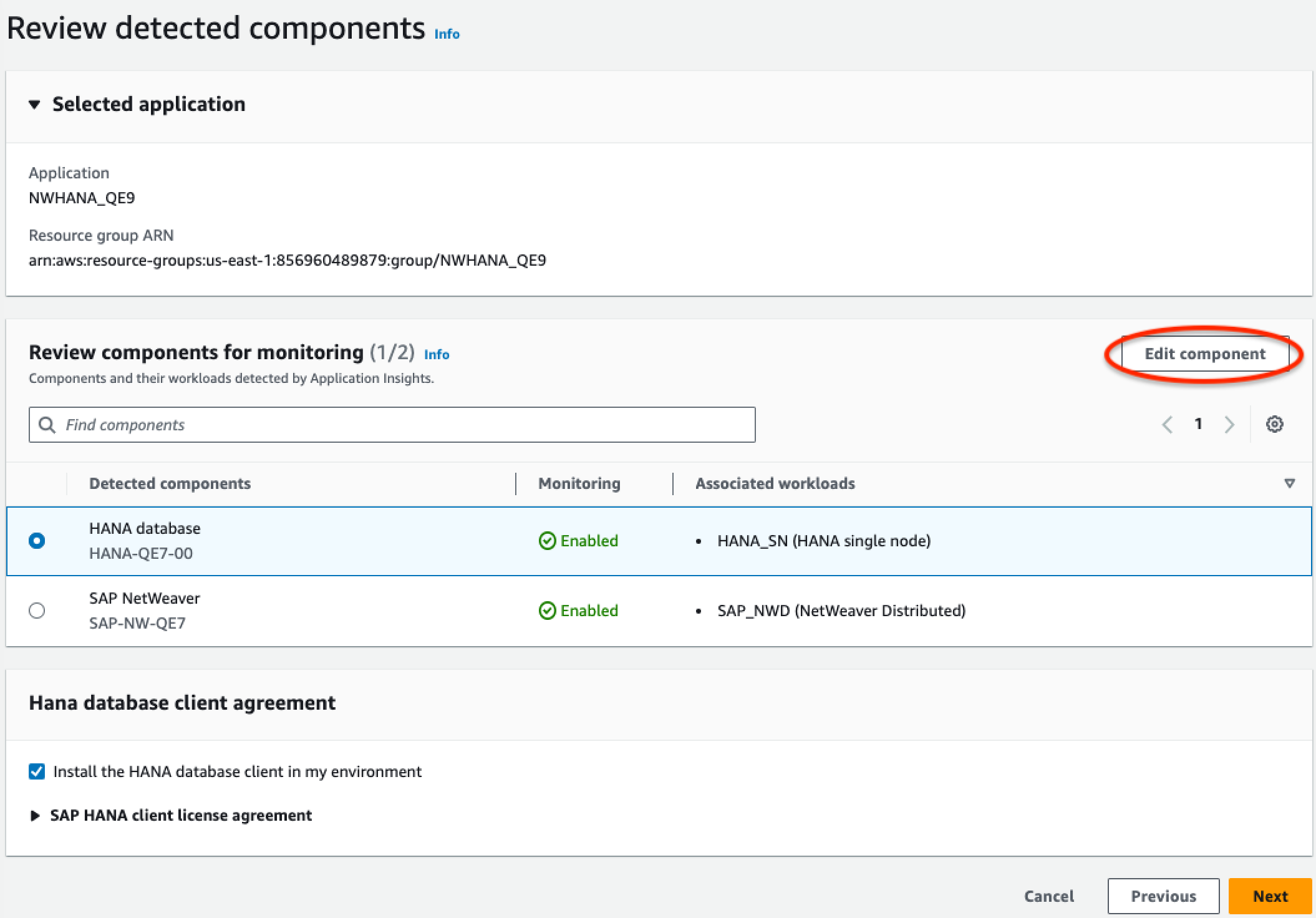
-
Per aggiungere un nuovo carico di lavoro, scegli Aggiungi nuovo carico di lavoro.
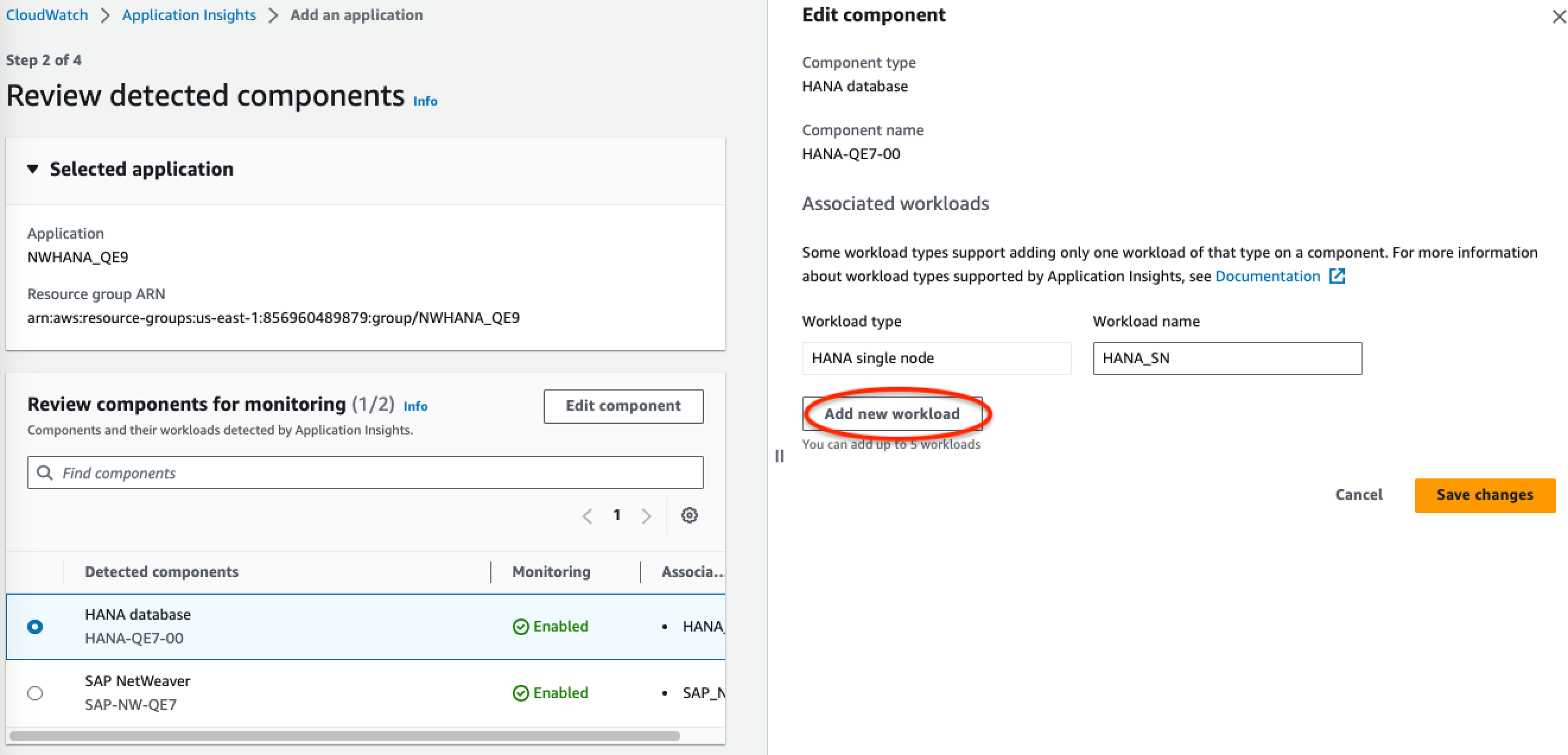
-
Al termine della modifica dei carichi di lavoro, scegli Salva modifiche.
-
-
Scegli Next (Successivo).
-
Sulla pagina Specifica i dettagli dei componenti, immetti il nome utente e la password.
-
Esamina la configurazione del monitoraggio delle applicazioni e scegli Invia.
-
Si apre la pagina dei dettagli dell'applicazione, in cui è possibile visualizzare riepilogo dell'applicazione, l'elenco di componenti e carichi di lavoro monitorati e i componenti e i carichi di lavoro non monitorati. Se si seleziona il pulsante di opzione accanto a un componente o a un carico di lavoro, è anche possibile visualizzare la cronologia della configurazione, i modelli di log e qualsiasi Tag creato. Quando invii la configurazione, l'account implementa tutte le metriche e gli allarmi per il SAP HANA sistema, operazione che può richiedere fino a 2 ore.
Gestisci il monitoraggio del tuo database SAP HANA
Puoi gestire le credenziali utente, le metriche e i percorsi di registro per il tuo SAP HANA database eseguendo le seguenti operazioni:
-
Nel pannello di navigazione a sinistra, scegli Application Insights sotto Application Insights (Informazioni dettagliate applicazione).
-
La pagina Application Insights visualizza l'elenco delle applicazioni che sono monitorate con Application Insights e lo stato di monitoraggio per ciascuna applicazione.
-
In Componenti monitorati, seleziona il pulsante di opzione accanto al nome del componente. Quindi, scegli Gestisci il monitoraggio.
-
In EC2Instance Group Logs, è possibile aggiornare il percorso di log, il set di pattern di log e il nome del gruppo di log esistenti. Inoltre, è possibile aggiungere fino a tre altri Log di applicazioni.
-
In Metriche, puoi scegliere le SAP HANA metriche in base alle tue esigenze. SAPHANAi nomi delle metriche hanno il prefisso.
hanadbÈ possibile aggiungere fino a 40 parametri per componente. -
In HANAconfigurazione, inserisci la password e il nome utente per il SAP HANA database. Si tratta del nome utente e della password utilizzati dall' CloudWatch agente Amazon per connettersi al SAP HANA database.
-
In Allarmi personalizzati, puoi aggiungere altri allarmi da monitorare con CloudWatch Application Insights.
-
Esamina la configurazione del monitoraggio dell'applicazione e scegli Invia. Quando invii la configurazione, l'account aggiorna tutte le metriche e gli allarmi del SAP HANA sistema, operazione che può richiedere fino a 2 ore.
Visualizza e risolvi i SAP HANA problemi rilevati da Application Insights CloudWatch
Le seguenti sezioni forniscono i passaggi per aiutarti a risolvere gli scenari di risoluzione dei problemi più comuni che si verificano quando si configura il monitoraggio di Application SAP HANA Insights.
Argomenti sulla risoluzione dei problemi
SAPHANAil database raggiunge il limite di allocazione della memoria
Descrizione
L'SAPapplicazione supportata da un SAP HANA database non funziona correttamente a causa dell'elevata pressione della memoria, con conseguente riduzione delle prestazioni dell'applicazione.
Risoluzione
È possibile identificare il livello di applicazione che causa il problema controllando il pannello di controllo creato dinamicamente che mostra i parametri correlati e i frammenti del file di log. Nell'esempio seguente, il problema potrebbe essere dovuto a un elevato carico di dati nel SAP HANA sistema.
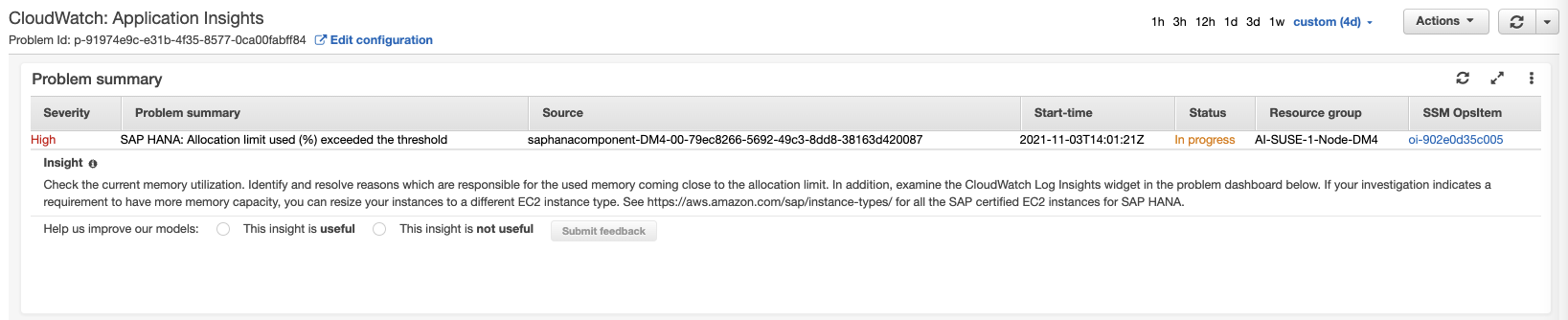
L'allocazione della memoria utilizzata supera la soglia dell'80% del limite totale di allocazione della memoria.
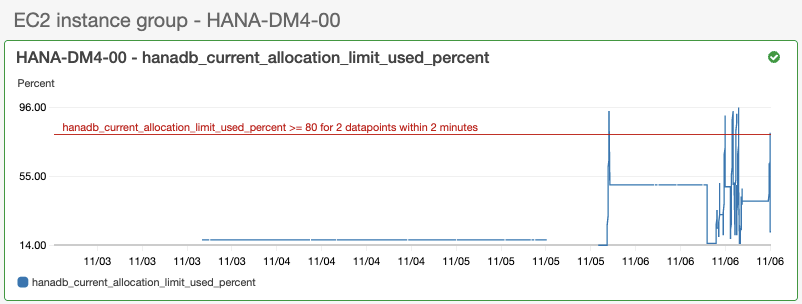
Il gruppo di log mostra che lo schema BNR-DATA e la tabella IMDBMASTER_30003 hanno esaurito la memoria insufficiente. Inoltre, il gruppo di log mostra l'ora esatta del problema, l'attuale limite globale di posizione, la memoria condivisa, la dimensione del codice e la dimensione dell'allocazione delle OOM prenotazioni.
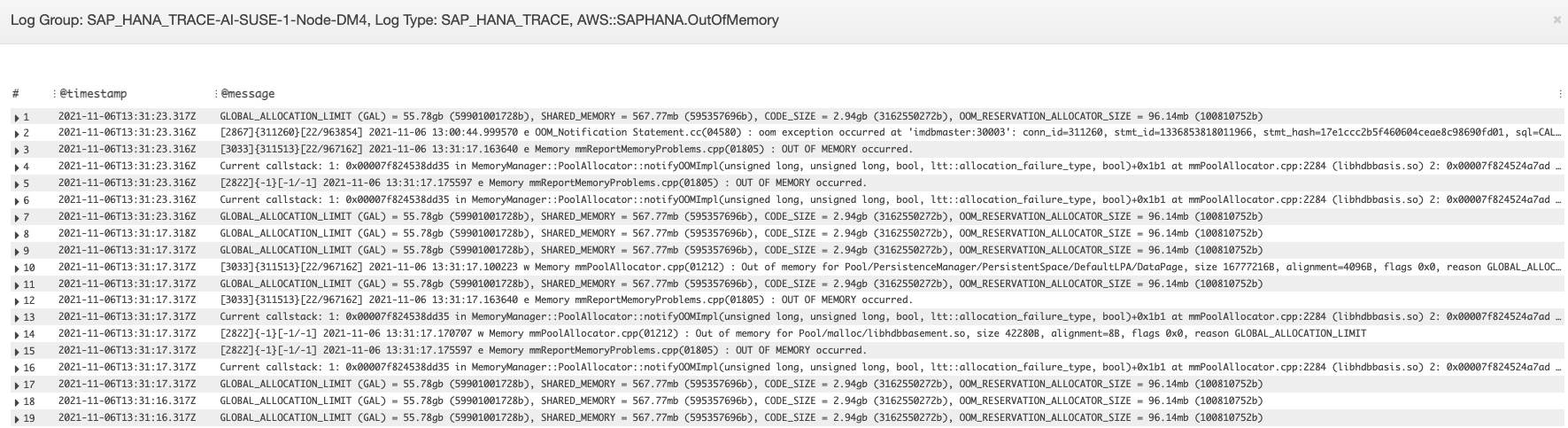
Evento disco pieno
Descrizione
L'SAPapplicazione supportata da un SAP HANA database smette di rispondere, con conseguente impossibilità di accedere al database.
Risoluzione
È possibile identificare il livello di database che causa il problema controllando il pannello di controllo creato dinamicamente che mostra i parametri correlati e i frammenti del file di log. Nell'esempio seguente, il problema può essere dovuto al fatto che l'amministratore non è riuscito ad abilitare il backup automatico dei log, causando il riempimento della sap/hana/log directory.

Il widget del gruppo di log nel pannello di controllo dei problemi mostra l'evento DISKFULL.
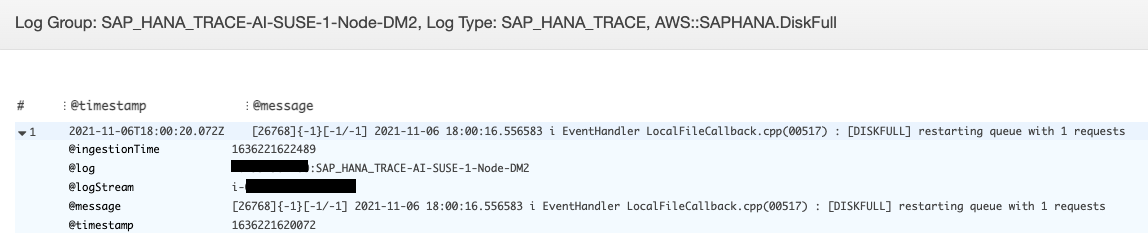
SAPHANAil backup ha smesso di funzionare
Descrizione
L'SAPapplicazione supportata da un SAP HANA database ha smesso di funzionare.
Risoluzione
È possibile identificare il livello di database che causa il problema controllando il pannello di controllo creato dinamicamente che mostra i parametri correlati e i frammenti del file di log.
Il widget del gruppo di log nel pannello di controllo dei problemi mostra l'evento ACCESS
DENIED. Ciò include informazioni aggiuntive, ad esempio il bucket S3, la cartella del bucket S3 e la regione del bucket S3.
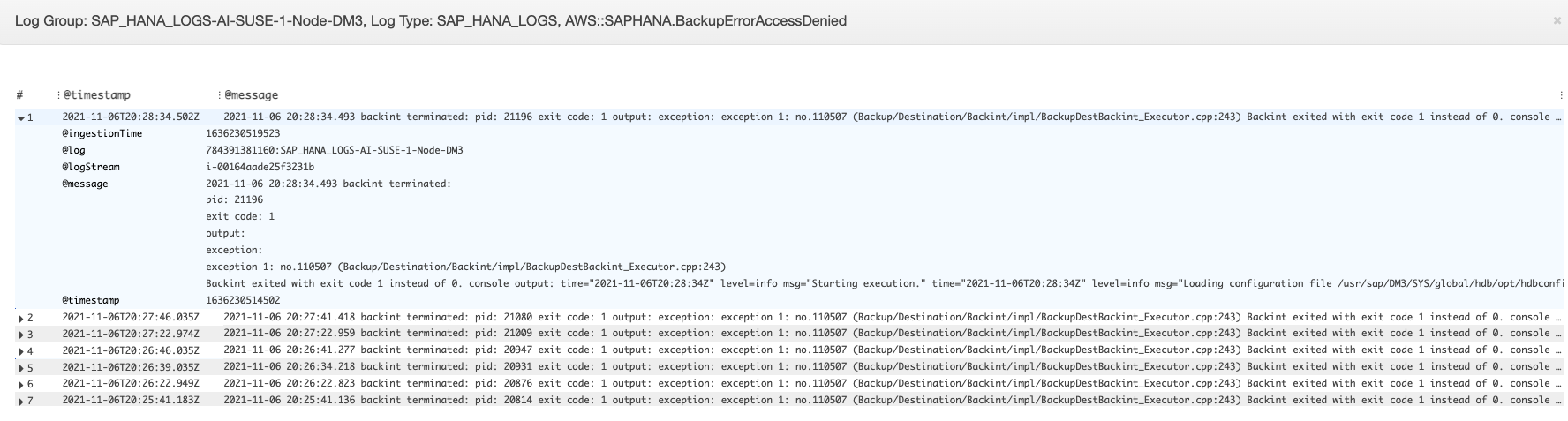
Rilevamento di anomalie per SAP HANA
Per SAP HANA metriche specifiche, come il numero di thread, CloudWatch applica algoritmi statistici e di apprendimento automatico per definire la soglia. Questi algoritmi analizzano continuamente le metriche del SAP HANA database, determinano le linee di base normali e evidenziano le anomalie con un intervento minimo da parte dell'utente. Gli algoritmi generano un modello di rilevamento delle anomalie, che genera un intervallo di valori previsti che rappresentano il normale comportamento del parametro.
Gli algoritmi di rilevamento delle anomalie tengono conto delle variazioni di stagionalità e di tendenza dei parametri. Le variazioni stagionali possono essere orarie, giornaliere o settimanali, come illustrato nei seguenti esempi di utilizzo. SAP HANA CPU
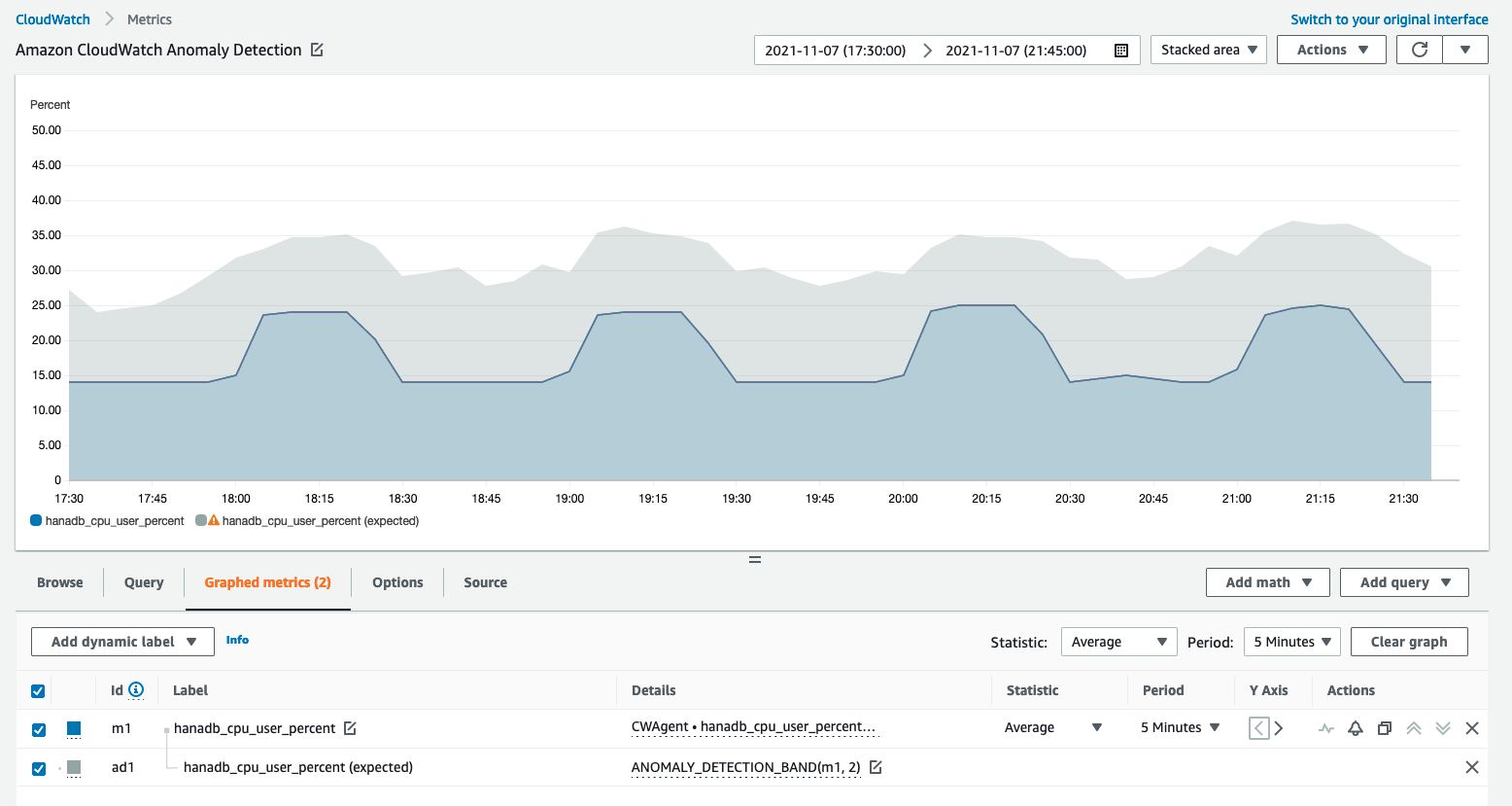
Dopo aver creato un modello, il rilevamento delle CloudWatch anomalie valuta continuamente il modello e lo aggiusta per garantire che sia il più preciso possibile. Ciò include la riqualificazione del modello da regolare se i valori dei parametri si evolvono nel tempo o subiscono cambiamenti improvvisi. Include anche predittori per migliorare i modelli per i parametri stagionali, spikey o scarsi.
Risoluzione dei problemi di Application Insights per SAP HANA
Questa sezione fornisce i passaggi per aiutarti a risolvere gli errori comuni restituiti dal pannello di controllo di Application Insights.
Impossibile aggiungere più di 60 metriche monitorate
L'output mostra il seguente errore.
Component cannot have more than 60 monitored metrics
Causa principale: il limite metrico attuale è di 60 metriche monitorate per componente.
Risoluzione: per rimanere al di sotto del limite, rimuovi le metriche non necessarie.
No SAP le metriche vengono visualizzate dopo il processo di onboarding
Utilizza le seguenti informazioni per scoprire perché le SAP metriche non vengono visualizzate nella dashboard dopo il processo di onboarding. Il primo passaggio consiste nel risolvere il motivo per cui le SAP metriche non vengono visualizzate utilizzando i log AWS Management Console o Exporter di un'istanza Amazon. EC2 Successivamente, esamina l'output dell'errore per trovare una risoluzione.
Risolvi il motivo per cui le SAP metriche non vengono visualizzate dopo l'onboarding
Puoi utilizzare i log AWS Management Console o exporter di un'EC2istanza Amazon per la risoluzione dei problemi.
Risoluzione delle cause principali comuni della mancata visualizzazione delle metriche dopo l'SAPonboarding
Gli esempi seguenti descrivono come risolvere le cause principali comuni della mancata visualizzazione delle SAP metriche dopo l'onboarding.
-
L'output mostra il seguente errore.
Reading json config file path: /opt/aws/amazon-cloudwatch-agent/etc/amazon-cloudwatch-agent.d/default ... Reading json config file path: /opt/aws/amazon-cloudwatch-agent/etc/amazon-cloudwatch-agent.d/ssm_AmazonCloudWatch-ApplicationInsights-SSMParameterForTESTCWEC2INSTANCEi0d88867f1f3e36285.tmp ... 2023/11/30 22:25:17 Failed to merge multiple json config files. 2023/11/30 22:25:17 Failed to merge multiple json config files. 2023/11/30 22:25:17 Under path : /metrics/append_dimensions | Error : Different values are specified for append_dimensions 2023/11/30 22:25:17 Under path : /metrics/metrics_collected/disk | Error : Different values are specified for disk 2023/11/30 22:25:17 Under path : /metrics/metrics_collected/mem | Error : Different values are specified for mem 2023/11/30 22:25:17 Configuration validation first phase failed. Agent version: 1.0. Verify the JSON input is only using features supported by this version.
Risoluzione: Application Insights sta tentando di configurare le stesse metriche preconfigurate come parte del file di configurazione dell' CloudWatch agente esistente. Rimuovi i file esistenti dal file di configurazione dell' CloudWatch agente esistente
/opt/aws/amazon-cloudwatch-agent/etc/amazon-cloudwatch-agent.d/o rimuovi le metriche che causano il conflitto. -
L'output mostra il seguente errore.
Unable to find a host with system database, for more info rerun using -v
Risoluzione: il nome utente, la password o la porta del database potrebbero non essere corretti. Verifica che il nome utente, la password e la porta siano validi, quindi esegui nuovamente il processo di onboarding.
-
L'output mostra il seguente errore.
This hdbcli installer is not compatible with your Python interpreter
Risoluzione — Aggiorna pip3 e wheel come mostrato nell'esempio seguente per Python 3.6.
python3.6 -m pip install --upgrade pip setuptools wheel -
L'output mostra il seguente errore.
Unable to install hdbcli using pip3. Please try to install it
Risoluzione: assicurati di aver seguito i
hdbclientprerequisiti o esegui l'installazionehdbclientmanualmente in pip3. -
L'output mostra il seguente errore.
Package 'boto3' requires a different Python: 3.6.15 not in '>= 3.7'
Risoluzione: per questa versione del sistema operativo è richiesto Python 3.8 o versione successiva. Controlla i prerequisiti di Python 3.8 e installalo.
-
L'output mostra uno dei seguenti errori di installazione.
Can not execute `setup.py` since setuptools is not available in the build environment
oppure
[SSL: CERTIFICATE_VERIFY_FAILED]
Risoluzione: installa Python utilizzando i comandi SUSE Linux come mostrato nell'esempio seguente. L'esempio seguente installa l'ultima versione di Python 3.8
. wget https://www.python.org/ftp/python/3.8.<LATEST_RELEASE>/Python-3.8.<LATEST_RELEASE>.tgz tar xf Python-3.* cd Python-3.*/ sudo zypper install make gcc-c++ gcc automake autoconf libtool sudo zypper install zlib-devel sudo zypper install libopenssl-devel libffi-devel ./configure --with-ensurepip=install sudo make sudo make install sudo su python3.8 -m pip install --upgrade pip setuptools wheel